Este projeto foi criado para o Concurso de Melhor Painel Gráfico MQL5.
O objetivo é ampliar as funcionalidades do MetaTrader 5 com um uso econômico do espaço gráfico.
O Expert Advisor possui 4 painéis independentes com funções diversas. Qualquer painel pode ser escondido, restaurado ou deletado do gráfico (Painel de Log).
A resolução mínima para a demonstração: 600x500.
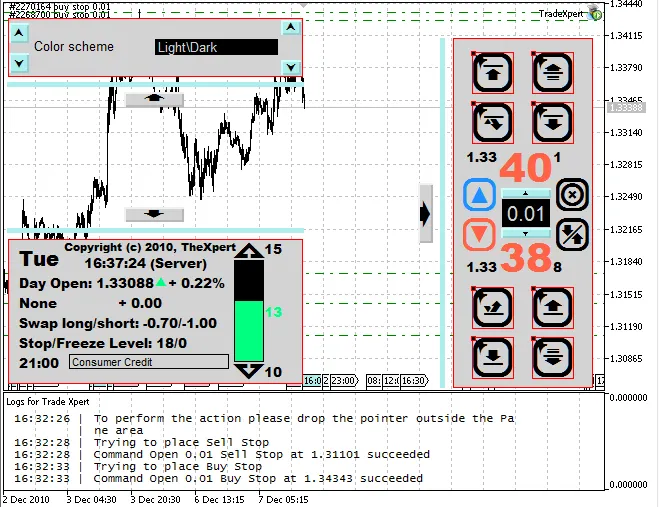
Nota:
O Expert Advisor utiliza as seguintes fontes:
- Lucida Console
- Wingdings
- Wingdings 3
- Arial Black
Claro que o programa funcionará mesmo que essas fontes não estejam instaladas, mas o design será diferente e algumas mensagens aparecerão incorretamente.
Se você não possui essas fontes no seu sistema operacional, recomenda-se instalá-las.
A lista de fontes disponíveis pode ser visualizada nas propriedades do objeto Gráfico do terminal MetaTrader 5.
Painéis
O Expert Advisor possui 4 painéis, 3 deles estão localizados na janela principal:
- Painel de Configurações
- Painel de Controle
- Painel de Informações
O último painel (Painel de Log) está localizado em uma subjanela separada, podendo ser oculto.
1. Painel de Log

Para exibir o painel de logs, é necessário executar o indicador TradeXpertLog, onde os comentários do Expert Advisor são mostrados.
Para melhor uso do espaço de trabalho, ele pode ser adicionado à subjanela de outro indicador. Todos os logs do Expert Advisor são impressos nos logs do terminal (Print). É recomendado usar os Logs durante as operações, pois isso permitirá visualizar o processamento dos pedidos.
Este painel pode ser utilizado para depuração e para comentários dos outros painéis. A vantagem de tais comentários é que você terá uma janela de log separada para focar nas informações necessárias.
O tempo é mostrado corretamente e funcionará em feriados.
As opções disponíveis são:
- Tamanho da fonte;
- Cor;
- Comprimento da linha;
- Número máximo de linhas.
2. Painel de Negociação (Painel de Controle)
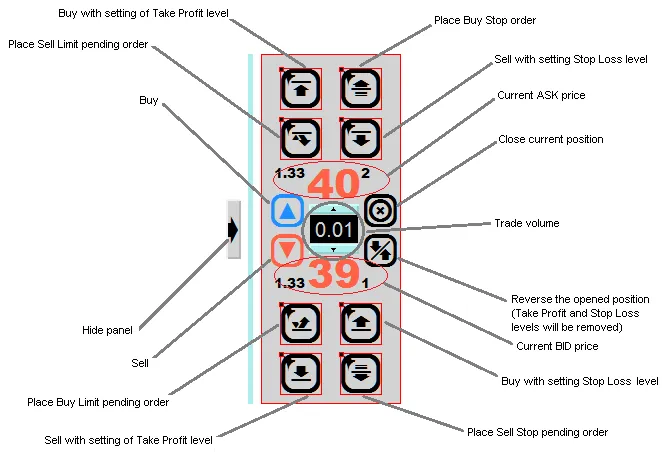
O propósito deste painel é a negociação.
Lista de operações disponíveis:
- Comprar volume especificado;
- Vender volume especificado;
- Comprar volume especificado com configuração do nível de Take Profit. Se o volume for 0, apenas o nível de Take Profit é configurado;
- Vender volume especificado com configuração do nível de Take Profit. Se o volume for 0, apenas o nível de Take Profit é configurado;
- Comprar volume especificado com configuração do nível de Stop Loss. Se o volume for 0, apenas o nível de Stop Loss é configurado;
- Vender volume especificado com configuração do nível de Stop Loss. Se o volume for 0, apenas o nível de Stop Loss é configurado;
- Colocação de ordens BuyStop, BuyLimit, SellStop, SellLimit;
- Fechar posição aberta no símbolo atual;
- Reverter posição aberta no símbolo atual. Os antigos níveis de Stop Loss e Take Profit são configurados para 0.
Há uma particularidade na configuração dos níveis de Stop.
Por exemplo, se temos uma posição de compra (0.5 lotes) e vendemos 0.1 lotes com configuração de Take Profit ou Stop Loss, o Expert Advisor não os configurará. Mas se o volume de negociação especificado exceder 0.5 (por exemplo, 0.7), novos valores de Take Profit e Stop Loss serão configurados. Pelo que me lembro, o comportamento do terminal do cliente é o mesmo.
Se o volume for 0, o Expert Advisor configurará os níveis de Take Profit e Stop Loss (se corretos).
O volume de negociação pode ser especificado aqui. Não implementei o cálculo automático do volume de negociação.
Primeiro, existem muitos métodos para esse cálculo.
Segundo, essa função não é utilizada na negociação manual.
Se você não gosta disso, pode adicionar sua própria implementação.
O Expert Advisor não verifica a margem.
Após a configuração do volume de negociação, seu valor é modificado de acordo com as configurações do símbolo atual, portanto, por favor, verifique novamente o valor do volume de negociação antes de operar.
Configurações disponíveis:
- Tipo de preenchimento do pedido
- Esquema de cores
- Atraso na animação do painel
Alguns detalhes sobre o tipo de preenchimento do pedido. Três tipos de preenchimento de pedidos são suportados (veja Referência MQL5):
- ORDER_FILLING_FOK -- "Preencher ou Matar"
- ORDER_FILLING_IOC -- "Disponível"
- ORDER_FILLING_RETURN -- "Disponível+"
3. Painel de Informações
Mostra as informações do símbolo e o estado da posição aberta.
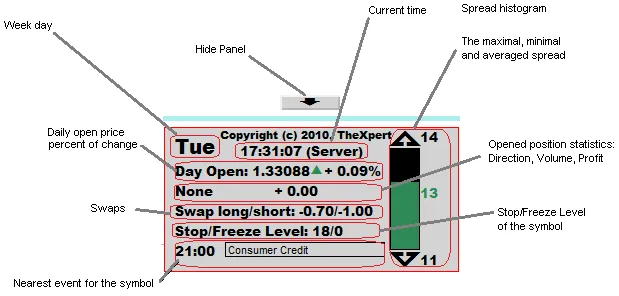
Configurações disponíveis:
- Esquema de cores
- Atraso na animação
- Número de barras para cálculo dos valores mínimo e máximo do spread
- Hora. Pode mostrar a hora local, hora do servidor, CET, EST, MSK, GMT.
4. Painel de Configurações
Contém as configurações do Expert Advisor. Você pode facilmente adicionar suas próprias configurações adicionando algumas linhas de código.
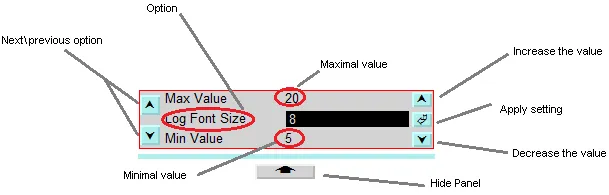
As configurações com opções de aumentar/diminuir podem ser alteradas utilizando as teclas "Cima" e "Baixo" no teclado.
Configurações disponíveis:
- Esquema de cores
Anexos:
De acordo com as regras do concurso (IV.2), o número de arquivos .mqh é limitado a 10, então preparei duas versões, localizadas nos arquivos compactados:
- original.zip, a versão original com a estrutura inicial dos arquivos;
- pack.zip, todos os arquivos .mqh combinados em um único arquivo.
Recomendo utilizar a versão original.
Boas negociações!
Publicações relacionadas
- MACD Sample: Um Guia Prático para o Expert Advisor no MetaTrader 5
- MAMACD: Uma Análise do Sistema de Trading para MetaTrader 5
- MACD Stochastic: Um Sistema de Trading para MetaTrader 5
- Análise do The MasterMind 3 (Edição Campeonato) para MetaTrader 4
- Trader Automático: RSI e MFI com Otimização Automática para MetaTrader 4
